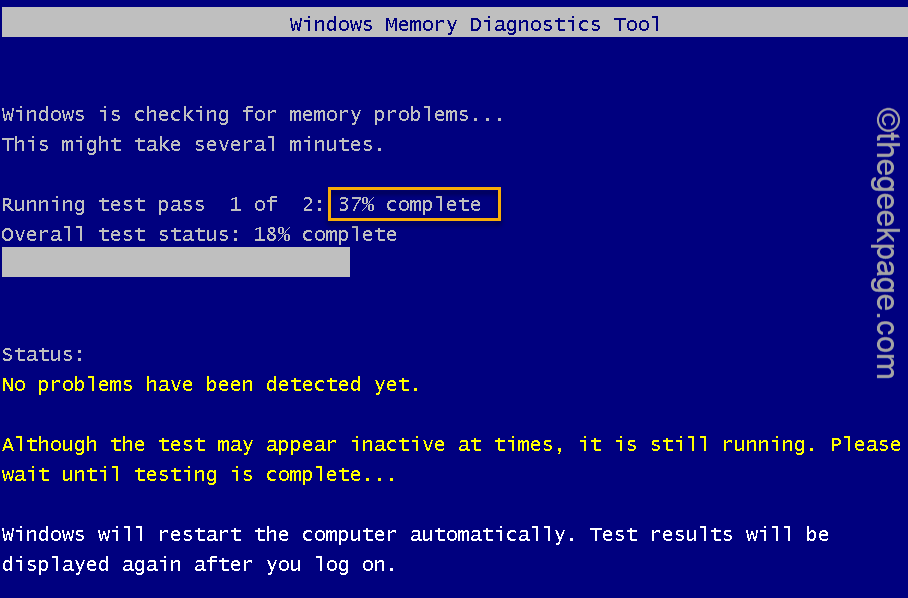Ta programska oprema bo zagotovila, da bodo vaši gonilniki delovali in vas tako varovala pred pogostimi napakami računalnika in okvaro strojne opreme. Preverite vse svoje voznike zdaj v treh preprostih korakih:
- Prenesite DriverFix (preverjena datoteka za prenos).
- Kliknite Zaženite optično branje najti vse problematične gonilnike.
- Kliknite Posodobi gonilnike da dobite nove različice in se izognete okvaram sistema.
- DriverFix je prenesel 0 bralci ta mesec.
Microsoft je spremenil način aktiviranja sistema z operacijskim sistemom Windows 10 in zaradi drugačnega načina aktiviranja nekateri uporabniki dobivajo napako 0x803F7001, zato poglejmo, kako to napako odpraviti.
Prejšnje različice sistema Windows je bilo mogoče aktivirati zgolj z vnosom ključa izdelka, vendar nam je Windows 10 prinesel digitalno upravičenje, ki ne zahteva vnosa ključa izdelka. Z uporabo digitalne metode odobritve se vaš Windows 10 aktivira, ko nadgradite s pristnega sistema Windows 7 ali Windows 8.1. Poročali pa so, da ima ta način aktivacije pomanjkljivosti in ena od teh je napaka 0x803F7001.
Tu je še nekaj primerov te težave:
- 0x803f7001 po nadgradnji strojne opreme - Ta težava se običajno pojavi, ko zamenjate del strojne opreme računalnika.
- Aktivacija sistema Windows 10 ni uspela, ker ta naprava nima veljavnih digitalnih pravic
- slui 4 ne deluje Windows 10 - slui 4 je eden najpogostejših načinov aktiviranja sistema Windows, če pa ne deluje, se prikaže napaka 0x803F7001.
Kako popraviti napako 0x803F7001 v sistemu Windows 10
- Spremenite ključ izdelka
- Aktivirajte Windows 10 prek telefona
- Znova nadgradite na Windows 10
1. rešitev - spremenite ključ izdelka
Uporabniki poročajo, da prejemajo sporočilo »Aktivacija ni uspela, ker ta naprava nima veljavnega digitalnega pooblastila ali ključa izdelka. Koda napake: 0x803F7001 ”, ko se v aplikaciji Nastavitve pomaknejo do razdelka Aktivacija. Če želite to popraviti, morate le spremeniti ključ izdelka, tako da sledite tem navodilom:
- Odprite aplikacijo Nastavitve in pojdite na razdelek Posodobitve in varnost.
- Nato pojdite na zaslon Aktivacija in kliknite Spremeni ključ izdelka.
- Če se prikaže poziv za nadzor uporabniškega računa, kliknite Da.
- Poiščite različico sistema Windows 10, ki jo uporabljate, in vnesite ključ izdelka s spodnjega seznama:
- Windows 10 Home: YTMG3-N6DKC-DKB77-7M9GH-8HVX7
- Windows 10 Pro: VK7JG-NPHTM-C97JM-9MPGT-3V66T
- Windows 10 Home N: 4CPRK-NM3K3-X6XXQ-RXX86-WXCHW
- Domači jezik enega samega sistema Windows 10: BT79Q-G7N6G-PGBYW-4YWX6-6F4BT
- Specifikacija za domačo državo Windows 10: 7B6NC-V3438-TRQG7-8TCCX-H6DDY
- Windows 10 Professional N: 2B87N-8KFHP-DKV6R-Y2C8J-PKCKT
- Po vnosu ključa izdelka kliknite Naprej.
- Prejeli boste sporočilo z naslovom »Nismo mogli aktivirati sistema Windows«.
- Celoten postopek ponovite od 1. koraka, vendar tokrat vnesite svojo serijsko številko za kopijo sistema Windows 7 ali Windows 8.1.
- Če je postopek uspešen, se vam prikaže sporočilo, da uporabljate pristno različico sistema Windows 10.
2. rešitev - Aktivirajte Windows 10 prek telefona
Če med aktiviranjem dobite napako 0x803F7001 Windows 10, ga boste morda želeli aktivirati po telefonu. To naredite tako:
- Pritisnite tipko Windows + R in vnesite Slui 4. Pritisnite Enter ali kliknite V redu, da ga zaženete.
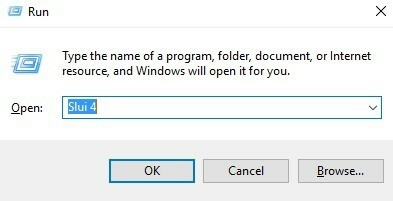
- Zdaj na seznamu izberite svojo državo ali regijo.
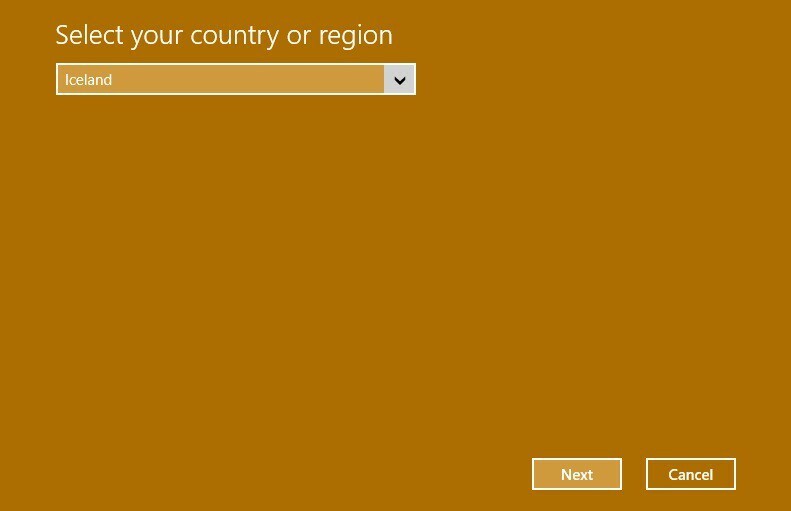
- Videti bi morali brezplačno številko. Poklicati ga morate in vnesti svoj namestitveni ID.

- Po klicu morate dobiti potrditveni ID.
- Kliknite Vnesi potrditveni ID in vnesite potrditveni ID, ki ste ga dobili.
- Kliknite Aktiviraj in to je to.
3. rešitev - Znova nadgradite na Windows 10
To je zadnja rešitev, če vam nobena druga rešitev ne ustreza. Če želite to narediti, boste morali namestiti pristno različico sistema Windows 7 ali Windows 8.1 in jo aktivirati. Ko aktivirate Windows 7 ali Windows 8.1, boste morali nadgraditi na Windows 10 znova in poskusite znova aktivirati Windows 10.
Kot smo že rekli, je to zadnja rešitev in jo naredite le, če ni mogoče drugače odpraviti napake 0x803F7001.
Če imate kakršne koli pripombe, vprašanja ali predloge, nam to sporočite v spodnjih komentarjih.
POVEZANE ZGODBE, KI JIH MORATE OGLEDATI:
- Windows Update ne deluje v sistemu Windows 10 [Popravi]
- Kako namestiti posodobitev za Windows 10 Creators Update iz datoteke ISO
- Kako popraviti napako Windows Update 0x8024001e v sistemu Windows 10